修图匠“邮票教程,制作一张中国画邮票(图)”Photoshop图文教程内容:
这个邮票效果主要运用了路径描边和笔刷设置制作出来,只需要几步就完成,简单粗暴,转需吧。做完记得交作业。
先看看最终效果:
1.先打开photoshow,拖进来一张图片:
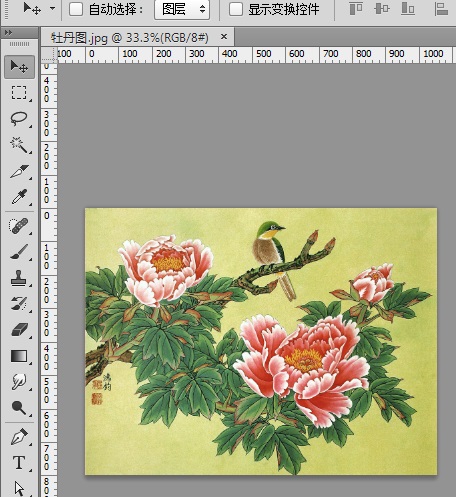
2.CTRL+ALT+C,改变画布大小,勾选 上“相对”,宽度和高度都为100,为图片四边都增加50px的白色:


3.CTRL+J,复制一层,把下面一层,RL+ALT+C,改变画布大小,勾选 上“相对”,宽度和高度都为300,填充为背景色黑色

4.打开橡皮檫工具,把大小改为40左右,硬度为100%,间距为130%左右:
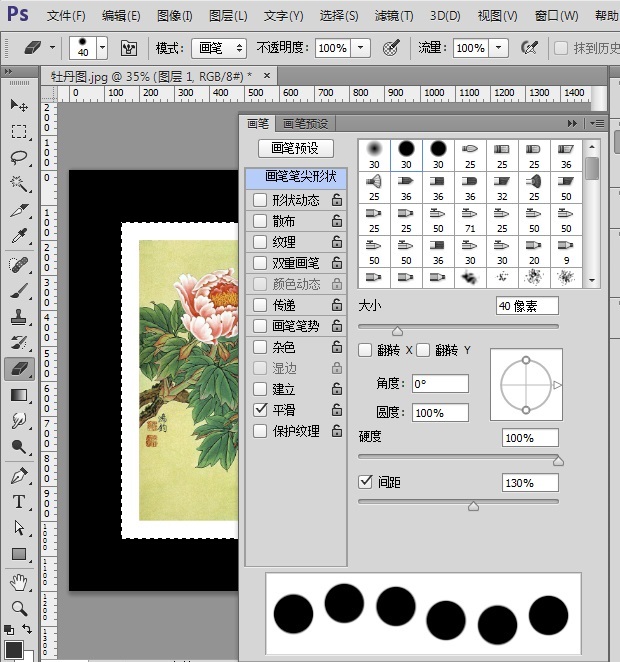
5.单击图层缩略图,得到选区,打开路径面板,单击第四个图标,得到路径,单击第二个图标,为描边路径;邮票的基本形状就得到了(这步看不懂的可以看下面小编解释)

16xx8:上面那步原教程说的不明白,我这里补充一下。
按住CTRL键,点击下图红箭头所指的图层。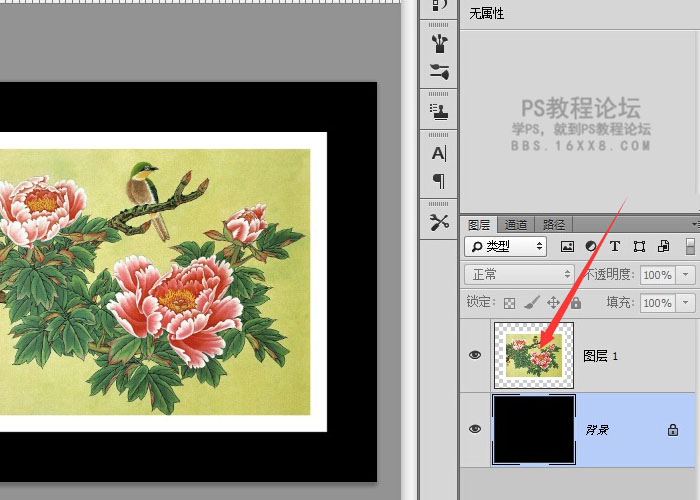
点击下图红箭头所指的“路径”,然后再点击绿箭头所指的建立路径按钮。这样就能把选区转为路径(会得到一个名字为:“工作路径”的新图层),然后右击这个工作路径,选择描边路径。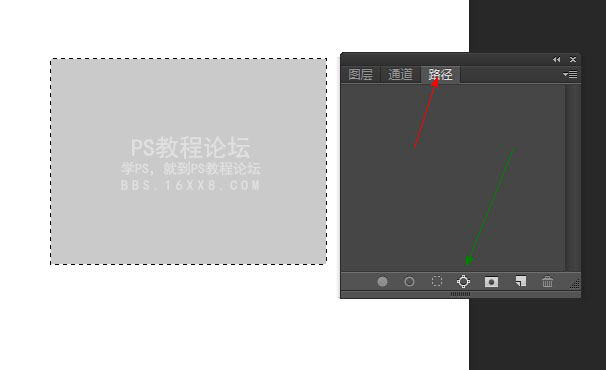
6.最后,给邮票添加投影,和面值等文字,就完成了

